iOS 26이 드디어 등장했습니다! 이번 버전에서 Apple이 새롭게 선보인 iOS 26 3D 사진 효과는 Live Photos를 한 단계 업그레이드한 기능이에요.
깊이 정보와 움직임을 함께 활용해서 보는 사람마저 끌어들이는 시차(parallax) 효과를 만들어줍니다.
이제 아이폰에서 직접 3D 사진을 촬영하고, 배경화면으로 설정하거나 다른 앱을 통해 공유할 수도 있어요.
아래 단계별 가이드를 따라가면서 iOS 26 3D 사진 효과를 완벽하게 즐겨보세요!
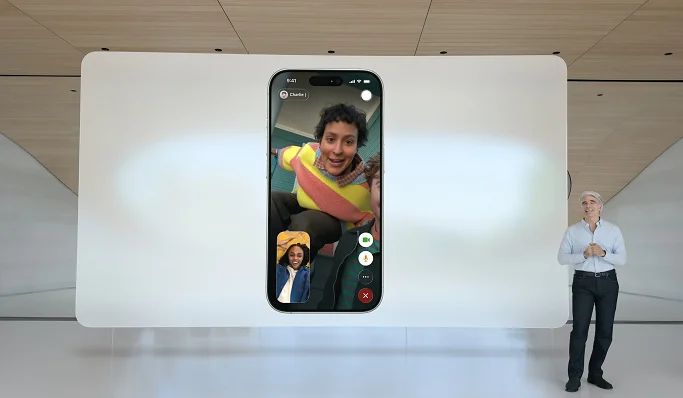
1부. 빠르게 살펴보기: iOS 26의 3D 사진
Apple의 WWDC 2025에서 공개된 iOS 26은 새로운 Liquid Glass 디자인과 함께 시각적 몰입감을 극대화했죠. 그중에서도 가장 큰 화제가 된 기능이 바로 3D 사진 효과입니다.
기기를 기울이거나 터치하면 인물이나 풍경이 살아 움직이는 듯한 느낌—그게 바로 iOS 26 3D 사진 효과예요. 이제 단순한 배경화면이 아니라, ‘움직이는 나만의 공간’을 만드는 시대가 열린 거죠.
이 기능이 매력적인 이유는요:
몰입형 배경화면: 좋아하는 인물, 반려동물 사진이 기기 움직임에 따라 자연스럽게 반응합니다.
강화된 카메라 경험: ‘3D’ 토글을 추가해 촬영 시 깊이 정보를 손쉽게 넣을 수 있어요.
시스템과의 완벽한 통합: 사진 앱과 배경화면 설정이 새롭게 업그레이드되어, 잠금화면이나 홈 화면에서도 한 번에 적용됩니다.
결론적으로, iOS 26의 3D 사진 기능은 Live Photos보다 훨씬 더 생생한 입체 경험을 제공합니다.
2부. iOS 26 3D 사진 효과 만들기 – 호환 기기 및 필수 조건
멋진 3D 사진을 만들기 위해서는 아이폰 기기와 시스템 버전이 중요합니다.
지원되는 기기:
iPhone 11, 12, 13, 14, 15, 16, 17 시리즈
특히 LiDAR가 탑재된 iPhone 12 Pro 이상 모델에서는 훨씬 정교한 깊이 맵을 제공합니다.
기기 요구 사항:
iOS 26이 설치되어 있어야 합니다.
인물 사진 모드 + 깊이 캡처 기능 활성화 필요.
LiDAR 센서가 있는 모델이라면 훨씬 자연스러운 iOS 26 3D 사진 효과를 경험하실 수 있어요.
3부. iOS 26 3D 사진 효과 만들기 가이드
사진 한 장으로 입체감을 살리는 건 생각보다 간단해요.
아래 순서를 천천히 따라 해보세요 👇
- 잠금화면이나 홈 화면에서 사용자화 버튼을 탭합니다.
- 화면 하단 오른쪽의 육각형 아이콘을 눌러 3D(입체) 효과를 켜세요.
- iOS 26이 자동으로 공간 장면을 생성할 때까지 잠시 기다립니다.
- 완료를 눌러 저장하면, 새로운 3D 배경화면 완성!
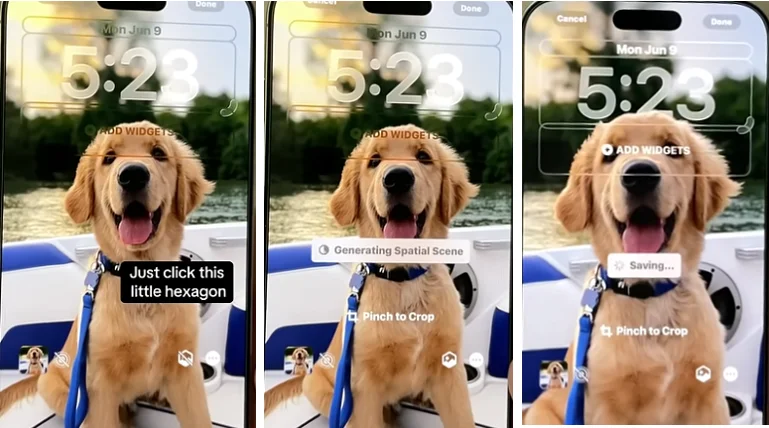
또한 사진 앱에서도 바로 설정할 수 있어요:
1. 사진 앱 → 이미지 선택 → 오른쪽 상단 아이콘 → “공간 장면 켜기”
2. 배경화면으로 사용 → 육각형 아이콘 → 렌더링 후 완료 버튼!
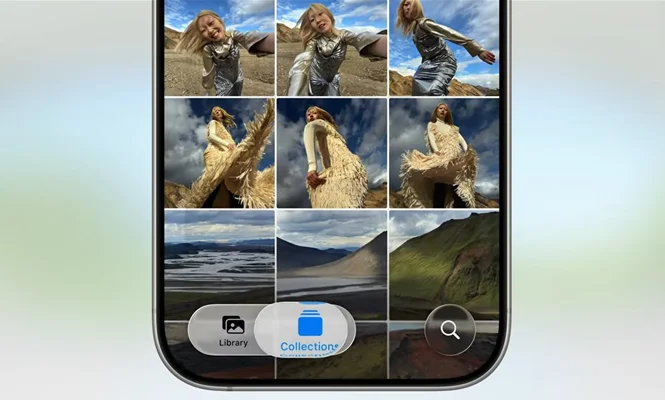
그럼 이제 화면 속 인물이 진짜처럼 살아 숨 쉬는 듯한 입체 효과를 느끼실 수 있을 거예요.
4부. iOS 26 3D 사진 효과 오류 & 문제 해결법
가끔 설정 중에 이런 문제들이 생길 수 있습니다👇
공간 장면 아이콘이 안 보일 때: 인물 모드로 촬영된 Live Photo를 사용하세요.
“공간 장면 켜기” 옵션이 없을 때: iOS 26이 설치된 iPhone 12 이상 기기에서만 지원됩니다.
3D 효과가 작동하지 않을 때: 아이폰을 재시작하거나 배경화면 설정을 초기화하세요.
그래도 해결되지 않는다면, 시스템 오류를 간단히 복구해주는 Tenorshare ReiBoot for iOS를 활용해보세요.
데이터 손실 없이 멈춤 현상이나 로딩 문제를 빠르게 해결할 수 있습니다.
🎁 보너스 팁: iOS 26 3D 사진 효과 관리에 추천하는 도구
멋진 3D 사진을 찍었다면, 그다음은 관리가 중요하죠!
저장, 백업, 전송까지 한 번에 해결하고 싶으시다면 Tenorshare iCareFone을 추천드립니다.
Tenorshare iCareFone 주요 기능:
선택적 내보내기 & 백업: HEIC 파일을 JPG/PNG로 변환하거나 원본 그대로 백업 가능
원클릭 전송: iTunes나 클라우드 제약 없이 PC나 다른 기기로 바로 이동
완전한 제어: 사진, 메시지, 연락처, 앱 데이터 개별 백업
저장 공간 최적화: 중복 파일 정리, 대용량 미디어 압축까지 지원
Tenorshare iCareFone을 PC에 설치하고 아이폰을 연결한 후
“PC로 사진 원클릭 내보내기”를 클릭하면 모든 과정이 자동으로 진행됩니다.
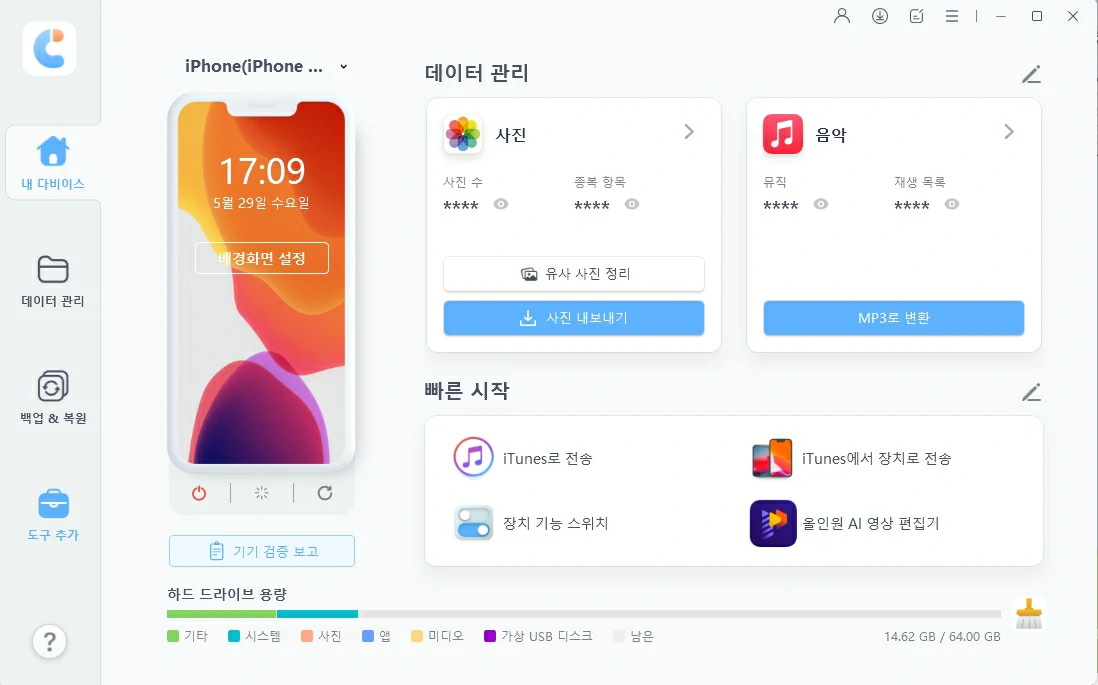
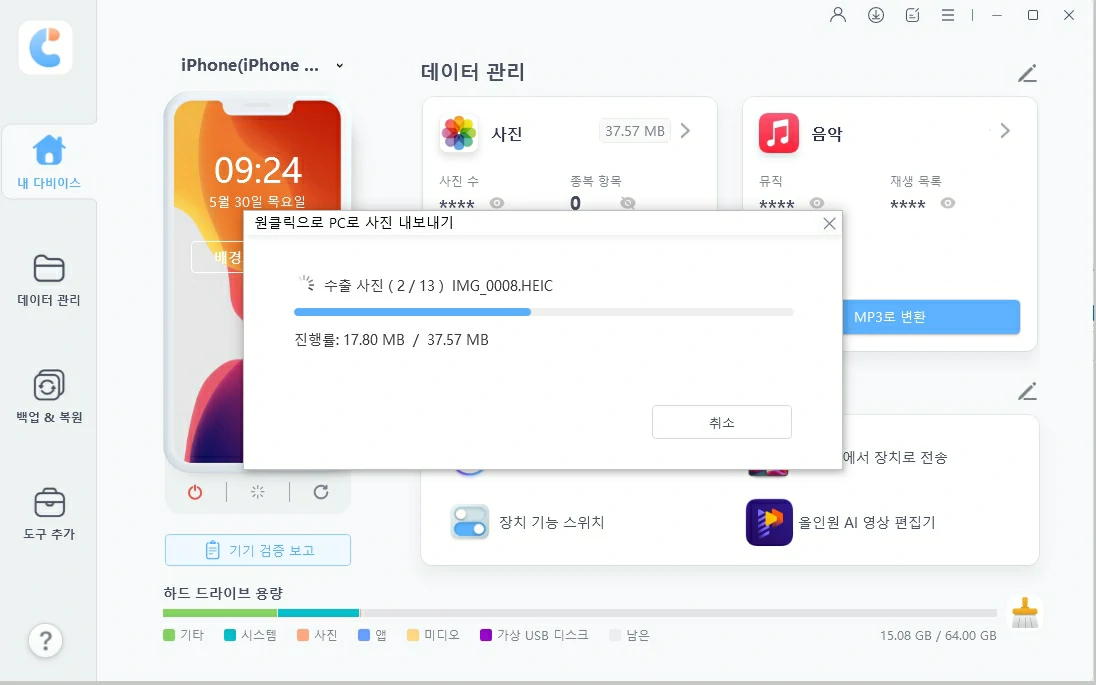
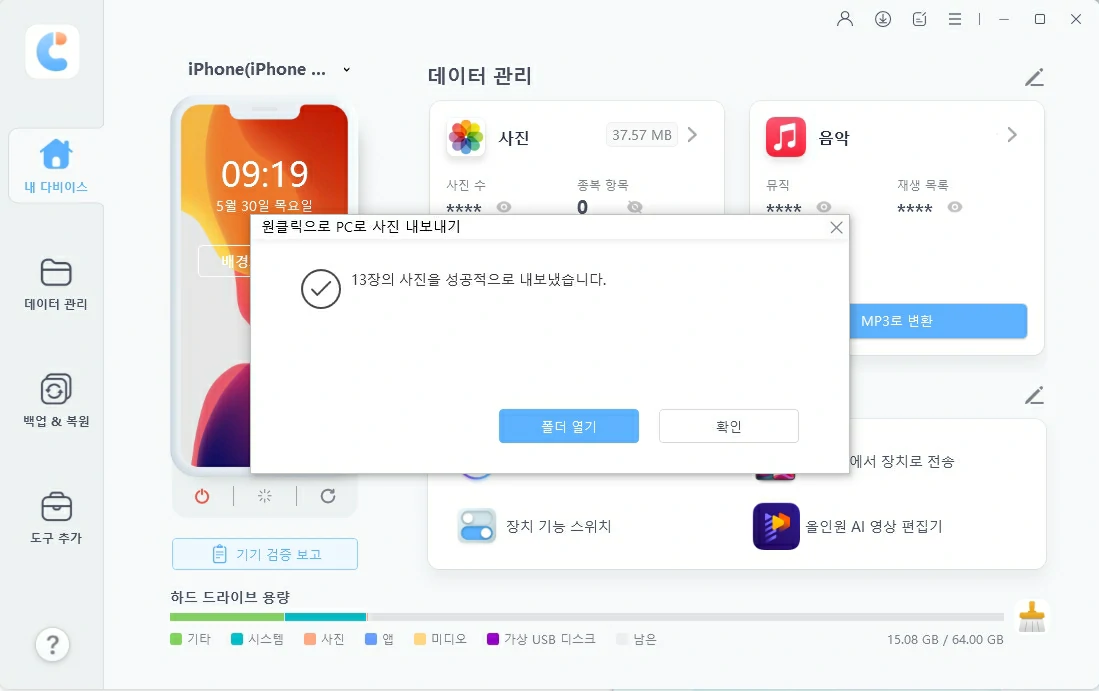
iOS 26의 3D 사진 기능은 이제 단순한 사진 촬영을 넘어 창작의 도구가 되었습니다.
깊이감 있는 인물 사진, 살아 움직이는 배경화면, 그리고 나만의 감각적인 iOS 26 3D 사진 효과까지—모두 손끝에서 완성할 수 있죠.
그리고 이 모든 과정을 안전하게 관리하려면 Tenorshare iCareFone이 든든한 조력자가 되어줄 거예요. 이제 여러분의 아이폰, 어느 각도에서도 완벽히 준비되셨나요?
